SVG et JPG sont 2 formats d'images très répandus et pourtant très différents. Si beaucoup d'applications et d'explorateurs web sont capables de les afficher, les solutions pour transformer une image de l'un vers l'autre ne sont pas si nombreuses.
Cela tient sans doute à la différence de nature des 2 formats : vectoriel pour SVG et matriciel pour JPG. Autrement dit leur façon de représenter une image n'est vraiment pas la même. Pour tous ceux qui ont besoin de passer facilement de SVG à JPG, voici nos 3 solutions préférées.

Si vous cherchez un service à la fois rapide, capable de convertir beaucoup d'images SVG en JPG, dont l'interface est très simple et qui fonctionne aussi bien sur ordinateur que sur smartphone, alors on vous recommande AnyMP4 Free Image Converter Online (https://www.anymp4.com/free-image-converter-online/).
Ce service en ligne totalement gratuit permet de convertir d'un seul coup 40 images de moins de 5 Mo chacune (ce qui est le cas de la plupart des images SVG). Il peut aussi convertir vers PNG ou GIF. Son interface est très simple puisqu'il suffit de seulement 3 actions pour obtenir ses nouvelles images et que tout se passe sur une seule page.
Étape 1. Après avoir ouvert un explorateur web sur la page d'AnyMP4 Free Image Converter Online, cocher le format cible JPG.
Étape 2. Importer les images en cliquant sur le bouton Add Photo.
Étape 3. Télécharger les nouvelles images grâce à leur lien Download ou dans une archive zippée grâce au bouton Download All.
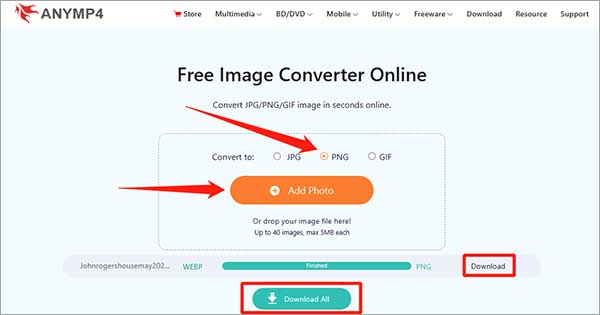
Si vos images dépassent les 5 Mo et que vous en avez moins de 30, alors regardez du côté du site d'iLoveIMG. Le site existe en de nombreuses langues, dont le français, et il peut convertir gratuitement les images SVG en JPG, images dont le poids peut aller jusqu'à 200 Mo.
Pour les fichiers encore plus gros, il faudra souscrire un abonnement payant. Le site propose en fait une offre assez complète d'outils basiques pour l'édition graphique. Il sait par exemple compresser une image, la redimensionner, en supprimer l'arrière-plan, etc.
Par contre le processus s'étale sur 3 pages différentes, ce qui ralentit un peu l'opération de conversion. Cette solution fonctionne aussi bien sur ordinateur que sur smartphone connectés.
Étape 1. Ouvrir un explorateur web sur la page d'iLoveIMG.
Étape 2. Dérouler la liste des outils et choisir Convertir en JPG.
Étape 3. Cliquer sur Sélectionner des images et importer les fichiers à convertir (dans la limite de 30 maximum).
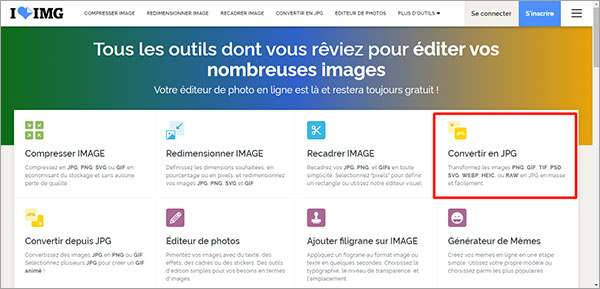
Étape 4. Dans la page suivante, cliquer sur Convertir en JPG (en bas à droite de la page).
Étape 5. Dans la troisième page, utiliser le bouton Télécharger les images converties pour enregistrer les nouveaux JPG.
Une stratégie totalement différente, et valable seulement si on n'a qu'un très petit nombre de fichiers à convertir de SVG en JPG, c'est d'utiliser un éditeur graphique capable d'ouvrir le format d'image SVG et qui connaît aussi JPG.
Si vous en cherchez un de fiable et gratuit, alors pensez à GIMP, un gratuiciel capable d'ouvrir de nombreux formats différents même ceux propres à d'autres logiciels comme les fichiers PSD de Photoshop.
Le gros avantage, c'est qu'on peut contrôler la qualité du JPG final. On peut même en profiter pour améliorer la qualité d'une image. Le gros inconvénient, c'est qu'on ne peut traiter qu'une image à la fois.
Étape 1. Ouvrir GIMP, puis l'image (menu Fichier > Ouvrir).
Étape 2. Ouvrir l'outil d'exportation (menu Fichier > Exporter sous…).
Étape 3. Donner un nom à l'image en lui ajoutant le suffixe .JPG pour que GIMP sache vers quel format la convertir.
Étape 4. Cliquer sur Exporter.
Étape 5. Paramétrer la qualité de sortie et cliquer à nouveau sur Exporter.
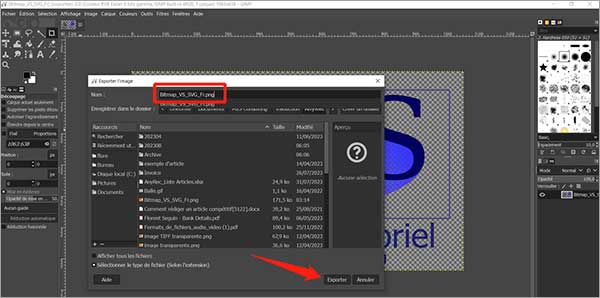
Quelle est la différence entre SVG et JPG ?
Une image SVG est une image au format vectoriel, c'est-à-dire qu'elle décrit une image à l'aide d'un texte consistant en une liste de figures géométriques avec leur couleur propre. JPG est un format matriciel qui décrit une image comme un tableau 2D de points de couleurs (ou pixels).
Quel est l'avantage du format SVG sur JPG ?
Les images SVG conservent leur netteté même quand elles sont agrandies à l'écran. Au contraire les images JPG vont pixeliser et devenir floue quand on les agrandit trop. Concernant la nature de l'image, SVG es très performant pour décrire des images peu complexes, comme des logos, des graphiques ou des cartes mais pas du tout adapté pour stocker une photo de paysage, au contraire de JPG dont c'est un des points forts.
Quel logiciel permet d'ouvrir et retoucher les images SVG ?
Adobe Illustrator pour les logiciels payants, ou Inkscape et W3C Amaya pour ce qui est des logiciels open-source, sont tous capables de créer et retoucher des images SVG. GIMP peut le faire aussi, mais avec l'ajout d'un plug-in approprié. Pour ce qui est des éditeurs graphiques en ligne, il y a SVG-edit ou encore Google Docs Drawings.
JPG et JPEG désignent-ils le même format ?
Oui. L'acronyme officiel du nom du format est JPEG. La plupart des fichiers ont le suffixe .JPG pour une raison historique : lors de la sortie de ce format dans les années 1990, Windows ne tolérait que les suffixes à 3 caractères. Depuis les deux sont restés dans le langage commun.
Que faire si le fichier JPG converti pèse trop lourd ?
Utilisez une solution pour compresser JPG. Certains de ces outils peuvent aussi compresser SVG.
Peut-on améliorer la qualité d'une image JPG ?
Oui. Il faut utiliser un image upscaler.
Peut-on insérer une image SVG dans un document Word ?
Oui. Word et PowerPoint acceptent par défaut les 4 formats suivants : SVG, JPG, PNG et WebP. Il n'y a donc pas besoin de convertir une image SVG avant de l'insérer dans un fichier DOCX ou PPTX.
Conclusion:
On l'a vu, convertir SVG en JPG n'est pas une opération si naturelle et les outils disponibles ne sont pas si nombreux. AnyMP4 Free Image Converter Online le fait très bien et très vite sur les fichiers de moins de 5 Mo. C'est la solution à privilégier si vous avez plusieurs images à traiter (dans la limite de 40 images). Pour les images plus grosses, il reste iLoveIMG et les éditeurs graphiques compatibles comme GIMP. Si vous voulez traiter les images plus professionnellement, vous pouvez utiliser AnyMP4 Convertisseur Vidéo Ultimate.